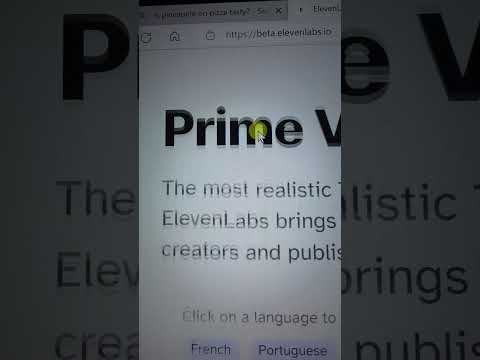ეს wikiHow გასწავლით თუ როგორ შეინახოთ სხვადასხვა ტიპის ფაილები Linux ბრძანების ხაზიდან. თუ თქვენ იყენებთ პროგრამას, რომელსაც აქვს გრაფიკული ინტერფეისი (GUI), ფაილების შენახვა ადვილია-თქვენ ჩვეულებრივ უნდა დააჭიროთ ღილაკს ფაილი მენიუ და აირჩიეთ Შენახვა რა წაიკითხეთ, რომ შეიტყოთ როგორ შეინახოთ ფაილები ბრძანების ხაზის ტექსტურ რედაქტორებში, როგორ შეინახოთ ბრძანების გამომავალი და როგორ შეინახოთ არსებული ფაილი ახალ ფაილში.
ნაბიჯები
მეთოდი 1 – დან 3 – დან: ტექსტური ფაილის შენახვა Vi ან Vim– ში

ნაბიჯი 1. გახსენით თქვენი ფაილი Vi ან Vim
თუ გსურთ არსებული ტექსტური ფაილის რედაქტირება, უბრალოდ ჩაწერეთ vi ფაილის სახელი მოთხოვნისთანავე და დააჭირეთ შეიყვანეთ რა ახალი ფაილის შესაქმნელად, უბრალოდ ჩაწერეთ vi და დააჭირეთ შეიყვანეთ რა Vi და Vim ორივე ავტომატურად იხსნება ბრძანების რეჟიმში.
- თუ თქვენ იყენებთ Vim- ს, შეცვალეთ vi ვიმით.
- ტექსტის რედაქტორებს Vi და Vim აქვთ უმეტესწილად ერთი და იგივე ფუნქციები, თუმცა ვიმი ოდნავ უფრო ვრცელია და მოიცავს ფერის ხაზგასმას.

ნაბიჯი 2. დააჭირეთ ღილაკს i კლავიატურაზე
ეს მიგიყვანთ ჩასმის რეჟიმში, ასე შეგიძლიათ აკრიფოთ ფაილში.

ნაბიჯი 3. შეცვალეთ თქვენი ფაილი
ჩადეთ რეჟიმში, როდესაც გჭირდებათ ცვლილებები.

ნაბიჯი 4. დააჭირეთ Esc ბრძანების რეჟიმში დასაბრუნებლად
ახლა თქვენ შეძლებთ გამოიყენოთ Vi ან Vim ბრძანებები, მათ შორის შენახვის ბრძანება.
თქვენ შეგიძლიათ გამოიყენოთ ეს გასაღები ბრძანების და შეყვანის რეჟიმებს შორის წინ და უკან გადასვლისთვის

ნაბიჯი 5. ჩაწერეთ: w ფაილის სახელი და დააჭირეთ ↵ Enter
თქვენ შეგიძლიათ გამოტოვოთ ფაილის სახელის შეყვანა, თუ თქვენ რედაქტირებთ არსებულ ფაილს და გსურთ შეინახოთ ცვლილებები იმავე ფაილში.
მაგალითად, თუ თქვენ რედაქტირებთ ფაილს, რომელსაც უკვე აქვს ფაილის სახელი და გსურთ შეინახოთ თქვენს მიერ განხორციელებული ცვლილებები, ჩაწერეთ: w და დააჭირეთ შეიყვანეთ რა მაგრამ თუ თქვენ არედაქტირებთ ახალ ფაილს და გინდათ დაარქვათ wikiHow, ამის ნაცვლად გამოიყენეთ: w wikiHow.

ნაბიჯი 6. აკრიფეთ: q და დააჭირეთ ↵ შესასვლელად
ეს არსებობს Vi (ან Vim) და დაგიბრუნებთ ბრძანების ხაზს.
3 მეთოდი 2: ბრძანების გამომუშავების შენახვა

ნაბიჯი 1. ჩაწერეთ თქვენი ბრძანება ბრძანების ხაზში
არ დააჭიროთ შეიყვანეთ მისი გასაშვებად-უბრალოდ ჩაწერეთ პირველი ბრძანება.
მაგალითად, თუ გსურთ ჩამოთვალოთ მიმდინარე დირექტორიის შინაარსი და შეინახოთ გამომავალი ახალ ფაილში, შეგიძლიათ ჩაწეროთ ls -a ახლა

ნაბიჯი 2. ჩაწერეთ სივრცე და შემდეგ>
წინა მაგალითის გამოყენებით, თქვენი ბრძანება ახლა ასე გამოიყურება: ls -a>.
თუ გსურთ დაამატოთ გამომავალი ფაილი, გამოიყენეთ >> ნაცვლად>

ნაბიჯი 3. ჩაწერეთ სივრცე და შეიყვანეთ ფაილის სახელი, რომლის შექმნა გსურთ
თუ გსურთ შედეგების შენახვა ფაილში, სახელწოდებით filelist, ბრძანება გამოიყურება ls -a> ფაილების სიაში.
თუ თქვენ დაამატებთ გამომავალ ფაილს გამოსაყენებლად, გამოიყენეთ ls -a >> ფაილის სახელი

ნაბიჯი 4. ბრძანების გასაშვებად დააჭირეთ ღილაკს ↵ Enter
ეს ქმნის ფაილს მიმდინარე დირექტორიაში, სახელწოდებით filelist, რომელიც შეიცავს ls -a ბრძანების გამომავალს.
მეთოდი 3 3: ფაილის კოპირება ახალ ფაილზე

ნაბიჯი 1. გამოიყენეთ cd ბრძანება, რომ შეიყვანოთ იმ ფაილის დირექტორია, რომლის კოპირებაც გსურთ
მაგალითად, თუ გსურთ ფაილის კოპირება/საწყისი/ვიკიჰოუ/პერსონალურიდან ახალ ფაილში, ჩაწერეთ cd/home/wikiHow/personal და დააჭირეთ შეიყვანეთ.

ნაბიჯი 2. ჩაწერეთ cp ფაილის სახელი newfilename და დააჭირეთ ↵ Enter
ეს ინახავს უბრალოდ დარწმუნდით, რომ ახალი სახელის მქონე ფაილი ჯერ არ არსებობს, რადგან ის ავტომატურად გადაიწერება, თუ ასეა.
- მაგალითად, თუ ფაილს, რომლის კოპირებაც გსურთ, ჰქვია Staff.txt და გსურთ შეინახოთ იგი ახალი ფაილის სახით, სახელწოდებით Staff-old.txt, თქვენ უნდა ჩაწეროთ cp Staff.txt Staff-old.txt და დააჭიროთ შეიყვანეთ.
- თუ გსურთ შეინახოთ ფაილის სახელი, მაგრამ შეინახოთ ფაილი ახალ საქაღალდეში (მაგალითად,/home/wikHow/სარეზერვო ასლები), გამოიყენეთ cp Staff.txt/home/wikiHow/სარეზერვო ასლები.
- თუ გსურთ ფაილის კოპირება სხვა საქაღალდეში და ახალი სახელის მინიჭება, გამოიყენეთ cp Staff.txt /home/wikiHow/backups/Staff-old.txt.